时间:2018-10-12 10:04:04
作者:penghui
来源:u老九
1. 扫描二维码随时看资讯
2. 请使用手机浏览器访问:
http://m.xitongzhijia.net/article/137108.html
手机查看
评论
暴风影音慢放视频的方法1
1.随便打开一个视频
2.看到播放进度条前后两边各有减速加速播放按钮,点击进度条前面的按钮即可实现快放,点击进度条后面的按钮即可实现视频的慢放。如图所示

暴风影音慢放视频的两种方法2.
1.打开暴风影音的设置
2.来到“播放设置”
3.在“加速/减速一次”那里进行设置。如图所示
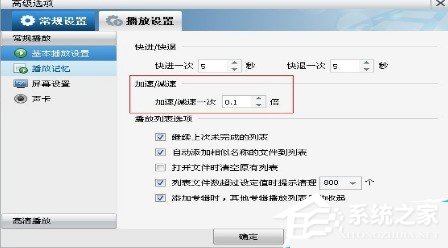
以上就是全部的两种设置暴风影音慢放视频的方法,大家可以随意选择一种,第一种方法较方便,第二种方法教灵活,大家可以根据自己的需要使用。
以上就是我为大家分享的暴风影音如何慢放视频的详细教程,更多软件教程可以关注u老九。
发表评论
共0条
评论就这些咯,让大家也知道你的独特见解
立即评论以上留言仅代表用户个人观点,不代表u老九立场